PPT去除文字下方的紅色波浪線的方法
時間:2023-06-14 17:18:21作者:極光下載站人氣:1617
很多小伙伴之所以喜歡使用PPT程序來對演示文稿進行編輯,就是因為PPT中強大的功能能夠幫助我們解決演示文稿編輯過程中遇到的各種問題。在使用PPT編輯演示文稿的過程中,有的小伙伴可能會遇到在文本框中輸入文字之后,文字下方顯示紅色波浪線的情況,想要去除掉紅色波浪線,我們可以進入powerpoint選項頁面,然后在該頁面中打開校對選項,最后在校對頁面中將“鍵入時檢查拼寫”選項取消勾選即可。有的小伙伴可能不清楚具體的操作方法,接下來小編就來和大家分享一下PPT去除文字下方的紅色波浪線的方法。
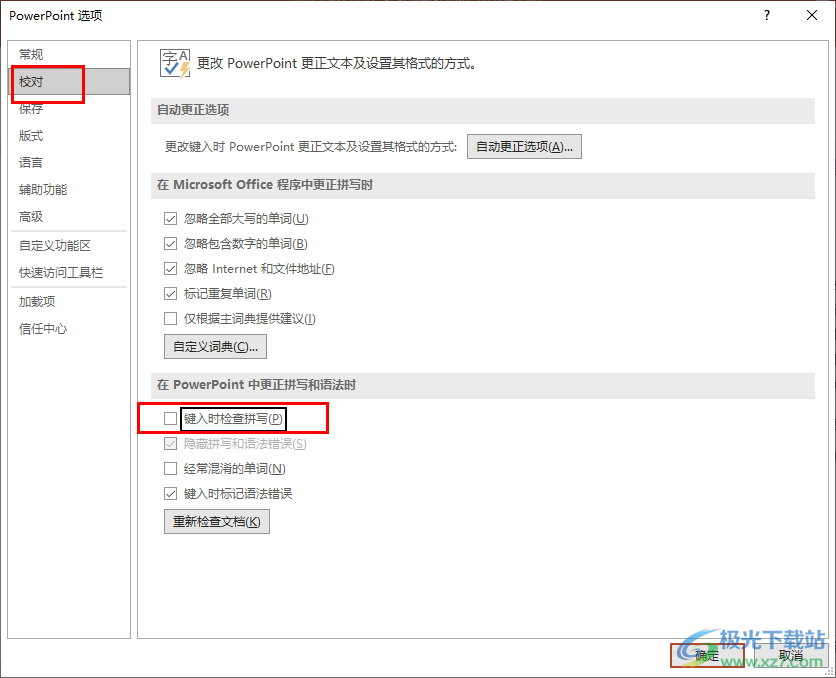
方法步驟
1、第一步,我們找到一個需要編輯的演示文稿,然后右鍵單擊該演示文稿,接著先點擊“打開方式”選項,再在子菜單列表中點擊選擇“PowerPoint”選項
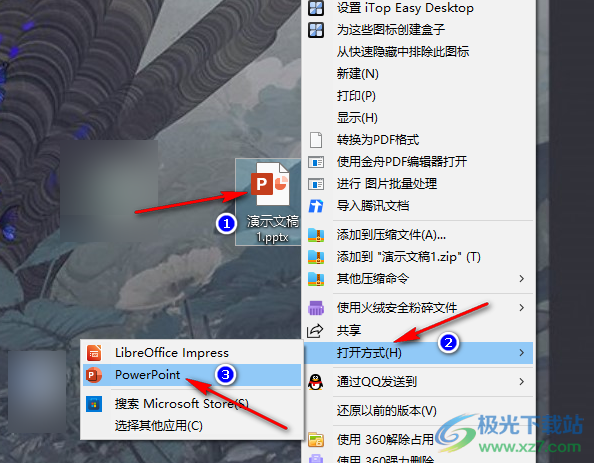
2、第二步,進入PPT頁面之后,我們在幻燈片中可以看到文字下方有紅色波浪線,想要去除紅色波浪線,我們需要點擊頁面左上角的“文件”選項
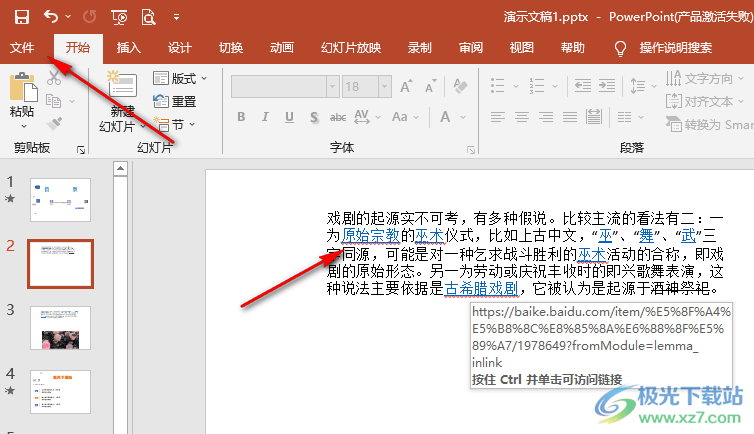
3、第三步,進入文件頁面之后,我們在該頁面中找到“選項”,點擊打開該選項
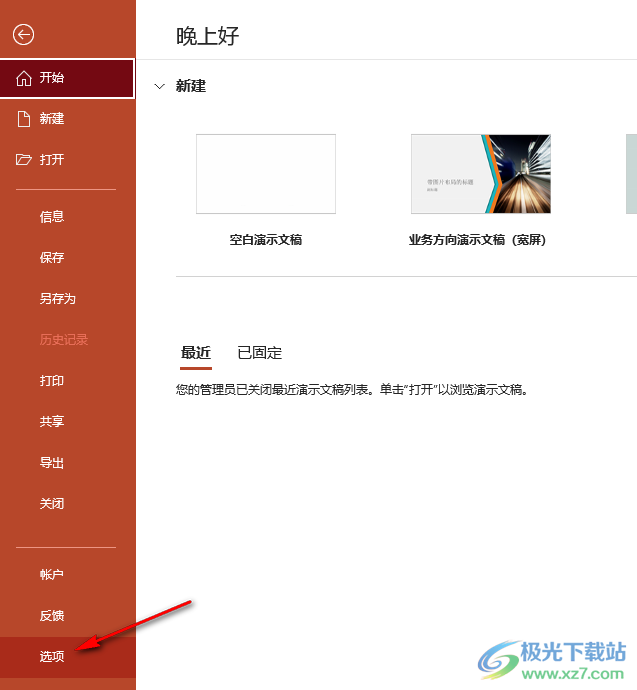
4、第四步,進入“PowerPoint選項”頁面之后,我們在該頁面中先打開“校對”選項,再在右側頁面中找到“鍵入時檢查拼寫”選項
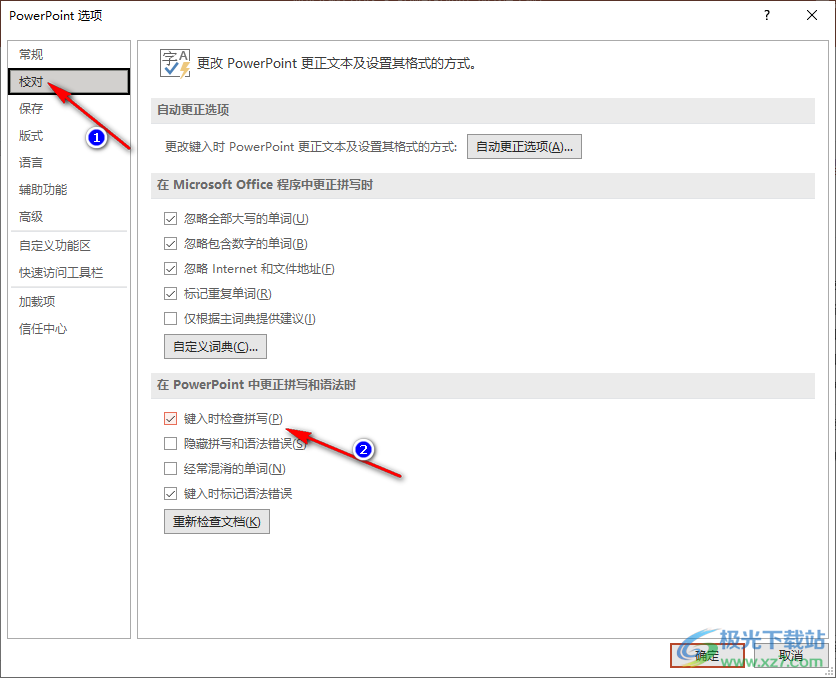
5、第五步,我們將“鍵入時檢查拼寫”取消勾選,然后點擊“確定”選項保存設置即可
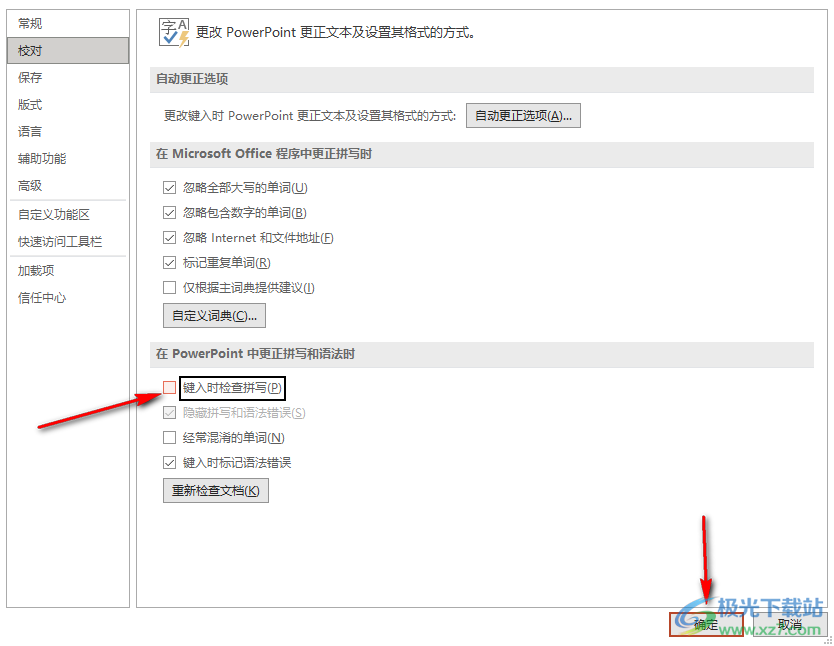
以上就是小編整理總結出的關于PPT去除文字下方的紅色波浪線的方法,我們進入PPT的PowerPoint選項頁面,然后在該頁面中先打開校對選項,接著在校對頁面中將“鍵入時檢查拼寫”選項取消勾選即可,感興趣的小伙伴快去試試吧。

大小:60.68 MB版本:1.1.2.0環境:WinXP, Win7, Win10
- 進入下載
相關推薦
相關下載
熱門閱覽
- 1百度網盤分享密碼暴力破解方法,怎么破解百度網盤加密鏈接
- 2keyshot6破解安裝步驟-keyshot6破解安裝教程
- 3apktool手機版使用教程-apktool使用方法
- 4mac版steam怎么設置中文 steam mac版設置中文教程
- 5抖音推薦怎么設置頁面?抖音推薦界面重新設置教程
- 6電腦怎么開啟VT 如何開啟VT的詳細教程!
- 7掌上英雄聯盟怎么注銷賬號?掌上英雄聯盟怎么退出登錄
- 8rar文件怎么打開?如何打開rar格式文件
- 9掌上wegame怎么查別人戰績?掌上wegame怎么看別人英雄聯盟戰績
- 10qq郵箱格式怎么寫?qq郵箱格式是什么樣的以及注冊英文郵箱的方法
- 11怎么安裝會聲會影x7?會聲會影x7安裝教程
- 12Word文檔中輕松實現兩行對齊?word文檔兩行文字怎么對齊?
網友評論